
Unity Game Development Essentials RUS
.pdf
сценарий присоединен'. После запятой мы просто сообщаем время в секундах, чтобы ждать до формирования этой команды.
В результате этого сценария - как только кокосовый орех брошен, это останется в мире в течение пяти секунд, и затем будет удалено. Пойдите в Файл |, Экономят в редакторе сценария и возвращаются к Unity.
Ранее, когда мы написали сценарии, мы приложили их к объектам в сцене, мы продолжали работать. Однако, в этом случае, мы уже закончили воздействовать на наш кокосовый prefab, и у нас больше нет копии в сцене.
Есть два способа применить сценарий, который мы только что написали prefab. Чтобы сделать это легкий путь, Вы можете:
Выберите Кокосовый prefab, который Вы сделали ранее в
Проектной группе, и идти в Компонент | Сценарии | CoconutTidy
Или следовать более многоречивым маршрутом, Вы можете изменить prefab в Сцене следующим образом:
Тяните Кокосовый prefab к окну Scene или группе Иерархии
Пойдите в Компонент | Сценарии | CoconutTidy, щелчок Добавляет
кcorvfirm когда сказано, что 'Добавление компонента потеряет
заранее приготовленного родителя'
Отзовитесь эхом это обновление к оригинальному prefab, идя в
GameObject | Применяют Изменения к prefab
Удалите случай в сцене, используя сокращенную Команду + Клавиша
Backspace
(Mac) или Удаляет (PC).
Вэтом случае я рекомендую прежнему, то есть, единственному маршруту шага, столь давайте сделаем что теперь. Но в некоторых случаях может быть полезно забрать prefab в сцену, и изменить это прежде, чем Вы примените изменения к prefab. Например, если бы Вы воздействуете кое на что визуальное, такое как система частицы, тогда Вы должны были бы видеть то, что производит Ваши регуляторы, или недавно добавленные компоненты будут иметь. Поэтому, взятие prefab такого объекта в сцену, чтобы отредактировать было бы существенным.
Пойдите в Файл |, Экономят Проект в Unity теперь, чтобы обновить Ваше продвижение пока.
Добавление кокосовой застенчивой платформы
Теперь мы готовы осуществить нашу миниигру от активов, которые Вы загружали ранее. Помещая платформу и три цели в сцену, мы проверим на столкновения между кокосовыми орехами и целями, и напишем сценарий, чтобы проверить, сбиты ли все три цели в некогда цели миниигры.
В Проектной группе есть Кокосовая папка Игры, которая была
161

импортирована, когда Вы загружали активы, чтобы закончить эту главу. Выберите трехмерную модель в этой папке, названной платформой, чтобы видеть ее свойства в Инспекторе.
Параметры настройки импорта
Прежде, чем мы поместим платформу и цели в сцену, мы гарантируем, что они правильно измерены и могут идтись на игроком, производя коллайдеры для каждой части моделей.
Платформа
В компоненте FBXImporter в Инспекторе, набор Коэффициент пропорциональности к 1.25,
тогда выберите коробку для, Производят Коллайдеры, чтобы гарантировать, что Unity назначает коллайдер петли на каждую часть модели, означая, что характер игрока будет в состоянии идти на платформе.
Чтобы подтвердить это изменение, щелкните кнопкой Apply у основания Инспектора теперь.
Теперь тяните модель от Проектной группы до окна Scene,
и используйте инструмент Transform (преобразовать),
чтобы поместить это где-нибудь около заставы, чтобы гарантировать, что игрок понимает, что две особенности связаны. Удостоверьтесь, что Вы понижаете модель платформы в основание так, чтобы характер игрока был в состоянии идти по шагам впереди модели. Вот расположение, которое я выбрал:
162
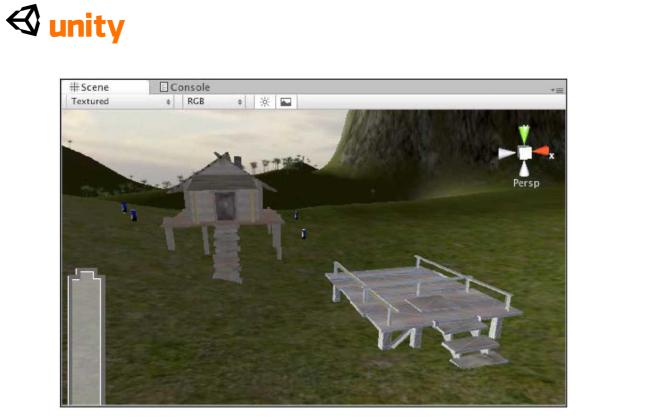
Цели и кокосовые столкновения
Теперь найдите целевую модель в Кокосовой папке Игры в Проектной группе, и выберите это, чтобы видеть, что различный импорт устанавливает компоненты в
Инспекторе.
В компоненте FBXImporter в Инспекторе, выберите коробку для, Производят Коллайдеры, чтобы гарантировать, что любая часть модели, что кокосовые хиты должны заставить это отражать - помнит, что без коллайдеров, трехмерные объекты пройдут через друг друга. Кроме того, установите Коэффициент пропорциональности в ценность 1 здесь.
В компоненте Мультипликаций мы должны будем определить, что структуры и дать названия для каждой мультипликации сообщают, что мы хотели бы, чтобы эта модель имела, таким же образом поскольку мы сделали для дверных мультипликаций заставы. Добавляя эти государства мультипликации, мы можем призвать их в наших сценариях, если столкновение между кокосовым орехом и правильной частью цели происходит.
Добавьте три государства мультипликации, как показано в следующем скриншоте, нажимая плюс (+) изображение направо от стола мультипликаций, тогда fflling на Название и структуры Начала и Конца:
163
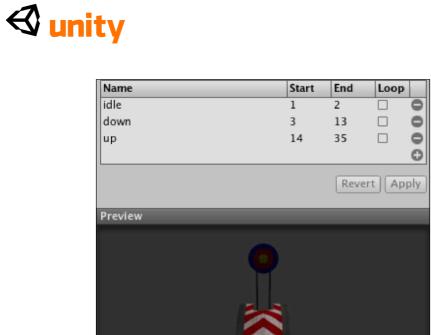
Когда Вы закончили стол Мультипликаций, не забудьте нажимать кнопку Apply в основании, чтобы подтвердить это и другие изменения импорта, которые Вы произвели в активе.
Размещение
Чтобы поместить цели легко в платформу, мы добавим их как дети объекта платформы уже в нашей сцене. Чтобы сделать это, просто тяните целевую модель от Кокосовой папки Игры в Проектной группе, и понизьте это на объект родителя платформы в группе Иерархии.
Вы будете побуждены с окном диалога, сообщающим Вам, что добавление этого детского объекта Потеряет заранее приготовленную связь. Просто щелкните кнопкой Continue здесь. Это просто сообщает Вам, что изменения сделали к компонентам приложенный к оригинальной модели в Проектной группе например, сценарий параметры, больше не относятся к этой копии в сцене, потому что Вы разъединяете связь между этим случаем и оригинальным активом или prefab.
Добавляя цель, поскольку ребенок платформы заставит платформу расширять и показывать свои существующие детские объекты наряду с целью, которую Вы только что добавили.
Поскольку цель будет помещена в центр платформы по умолчанию, переместит это в правильную позицию, изменяя ценности в компоненте
Transform (преобразовать) в Размещении инспектора это в (0, 1.7, 1.7).
Кокосовый сценарий обнаружения
Поскольку мы должны обнаружить столкновения между целевой частью целевой модели - в противоположность стеблю или основе, для примера - мы должны будем написать сценарий с обнаружением коллизий, чтобы быть примененными к той части модели. Выберите папку Сценариев в Проектной группе, затем нажмите на кнопку Create, и выберите JavaScript
164

из опускаться меню. Переименуйте это от NewBehaviourScript до CoconutCollision, и затем щелкните два раза изображением, чтобы открыть это в редакторе сценария.
Установление variables
Во-первых, мы должны установить пять variables, и они следующие:
Общественный Variables участника GameObject, хранящий целевой объект непосредственно
beenHit булевое, чтобы проверить, снижается ли цель в настоящее время
Перезагружен частный Variables таймера с плавающей запятой, чтобы ждать определенного количества времени перед целью
hitSound звуковой общественный Variables участника
resetSound звуковой общественный Variables участника
Чтобы сделать это, добавьте следующий код к началу сценария:
var targetRoot : GameObject; private var beenHit : boolean = false; private var timer : float = 0.0; var hitSound : AudioClip; var resetSound :
AudioClip;
Отметьте здесь, что beenHit и таймер - частные variables, поскольку они не должны быть назначены в Инспекторе - их ценности установлены и используются только в пределах сценария. Урегулирование частной приставки скроет их от представления в Инспекторе, означая, что они не общественные variables участника.
Обнаружение столкновения
Затем, переместите существующий Update () function вниз несколькими линиями и напишите в следующем Functions обнаружения столкновения:
function OnCollisionEnter(theObject : Collision) { if(beenHit==false && theObject.gameObject.name=="coconut"){
audio.PlayOneShot(hitSound); targetRoot.animation.Play("down"); beenHit=true;
}
}
Отличающийся от OnControllerColliderHit () и OnTriggerEnter ()
функционирует, мы использовали ранее, OnCollisionEnter () обращается с обычными столкновениями между объектами с примитивными коллайдерами, то есть, не коллайдерами диспетчера характера и не коллайдерами в более аккуратном способе.
В этом Functions параметр theObject является случаем Classes
165

Столкновения, который хранит информацию на скоростях, rigidbodies, коллайдерах, преобразовать, GameObjects, и пункты контакта, вовлеченные в столкновение. Поэтому, здесь мы просто согласовываем Classes с, если утверждение, проверяя, снабдил ли тот параметр gameObject кокосовым орехом названия. Чтобы гарантировать, что цель не может быть поражена много раз, у нас есть дополнительное условие в, если утверждение, которое проверяет, что beenHit установлен в ложный. Это будет иметь место, когда игра начнется, и когда это столкновение происходит, beenHit установлен в верный так, чтобы мы не могли случайно вызвать это дважды.
Этот Functions также играет звуковой файл, назначенный на Variables hitSound, и играет государство мультипликации, названное вниз на любом объекте, который мы drag and drop (перетащили и опустили) к targetRoot Variables. После письма сценария мы назначим целевой объект родителя модели на этот Variables в Инспекторе.
Сброс цели
Теперь в Update () function, мы должны будем использовать beenHit Variables, чтобы начать таймер подсчитывание к 3 секундам. Это означает, что от структуры, что она поражена кокосовым орехом, таймер рассчитает к 3 прежде, чем вызвать сброс. Для этого мы будем нуждаться два, если утверждения, один, чтобы обращаться с проверкой beenHit, чтобы быть верным и увеличивание таймера и другого, чтобы проверить, достиг ли таймер 3 секунд. Переместите заключительную правильную вьющуюся скобу Update () function вниз несколькими линиями, и добавьте следующий код:
if(beenHit){
timer += Time.deltaTime;
if(timer > 3){ audio.PlayOneShot(resetSound); targetRoot.animation.Play("up"); beenHit=false;
timer=0.0;
}
Наше первое, если утверждение ждет beenHit, чтобы быть верным, и затем добавляет к Variables таймера, используя прилавок Time.deltaTime. Это - определенная норма неструктуры, и поэтому рассчитывает в режиме реального времени.
Второе, если утверждение ждет Variables таймера, чтобы превысить 3 секунды, то игры звук, назначенный на resetSound Variables, играет государство мультипликации модели, назначенной на targetRoot, и перезагружает beenHit и таймер к их оригинальным государствам так, чтобы цель могла быть поражена снова.
Включая звуковой источник
166
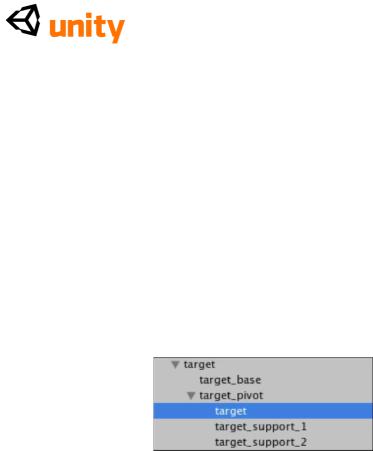
Поскольку мы играем звуки, мы должны будем добавить обычную команду RequireComponent к основанию нашего сценария, чтобы гарантировать, что звуковой источник добавлен к объекту, к которому приложен этот сценарий. Поместите следующую линию в самое основание сценария после заключительной вьющейся скобы Update () function:
@script RequireComponent (AudioSource)
Пойдите в Файл |, Экономят в редакторе сценария, и переключаются назад на Unity теперь.
Назначение сценария
Вгруппе Иерархии, расширьте целевую модель, которую Вы добавили к платформе, чтобы видеть ее составные части, и затем расширяете target_pivot детскую группу, чтобы показать цель непосредственно и ее поддержки. Они должны быть похожими на это:
Впоследнем скриншоте я выбрал цель непосредственно. Вы должны сделать то же самое теперь, поскольку мы должны гарантировать, что сценарий, который мы только написали, назначен на этот объект, в противоположность родительской целевой модели. Мы должны проверить на столкновения с этой детской частью, поскольку мы не хотим, чтобы столкновения были вызваны, если игрок бросает кокосовый орех в основу
или поддержки, например.
С этим отобранным объектом, пойдите в Компонент | Сценарии | CoconutCollision. Сценарий, который мы только написали, будет добавлен, наряду со Звуковым Исходным компонентом. Теперь тяните целевого родителя от группы Иерархии до Целевого Variables участника общественности Корня и targetHit и targetReset звуковых файлов от Проектной группы до соответствующих общественных variables участника в Инспекторе, как иллюстрировано в следующем скриншоте:
167
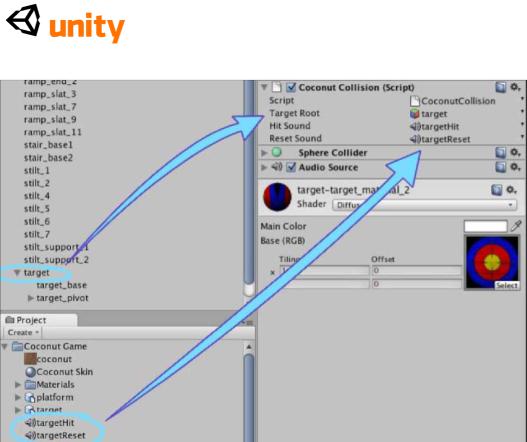
Теперь пойдите в Файл |, Экономят Сцену в Unity, чтобы обновить Ваше продвижение. Нажмите кнопку Play, чтобы проверить игру и прогулку к платформе, удостоверяясь, что Вы стоите на циновке - Вы должны теперь быть в состоянии бросить кокосовые орехи и сбить цель. Нажмите Игру снова, чтобы прекратить проверять.
Чтобы закончить нашу установку миниигры, мы сделаем еще три цели, используя заранее приготовленную систему.
Создание большего количества целей
Чтобы сделать больше целей, мы дублируем нашу существующую цель, превратив это в prefab. Сделайте новый prefab, выбирая папку Prefab в Проектной группе и идя в кнопку Create и выбирая Prefab. Переименуйте это от нового prefab, чтобы Предназначаться для Prefab. Теперь, drag and drop (перетащили и опустили) целевой объект родителя в Иерархии на этот новый prefab, чтобы спасти это.
Текст родительской цели в Иерархии должен стать синим, указывая, что это связано с prefab в проекте.
Теперь выберите родительскую цель в группе Иерархии, и Команду прессы + D (Mac) или Ctrl + D (PC), чтобы дублировать этот объект.
С отобранным дубликатом, устанавливает его X позиций в компоненте
Transform (преобразовать) в Инспекторе к 1.8. Повторите этот шаг дублирования снова теперь, чтобы сделать третью цель, но на сей раз, устанавливая X позиций в-1.8.
168

Победа игры
Чтобы закончить Functions нашей миниигры - чтобы дать игроку заключительную батарею, они должны зарядить дверь заставы - мы должны будем написать сценарий, который проверяет, сбиты ли все три цели сразу.
Выберите папку Сценариев в Проектной группе, и используйте кнопку Create, чтобы сделать новый файл JavaScript. Переименуйте этот сценарий CoconutWin, и затем щелкните два раза его изображением, чтобы начать это в редакторе сценария.
Установка Variables
Наверху сценария, добавьте следующие четыре variables:
static var targets |
: |
int = 0; |
private var haveWon |
|
: boolean = false; |
var win : AudioClip; |
|
|
var battery : GameObject;
Здесь мы начинаем со статического Variables, названного целями, который является эффективно в противоречии с магазином, сколько целей в настоящее время пробивается вниз - этому назначит изменение, которое мы произведем в нашем сценарии CoconutCollision позже. У нас тогда есть частный Variables, названный haveWon, который будет мешать этой миниигре быть переигранным, просто будучи установленным в истинный после первой победы.
У нас тогда есть два общественных variables участника один, чтобы сохранить скрепку аудио победы, и другой, чтобы сохранить prefab батареи, так, чтобы этот сценарий мог иллюстрировать примерами его, когда игрок победил.
Проверка победу
Теперь добавьте следующий код к Update () function:
if(targets==3 && haveWon == false){ targets=0;
audio.PlayOneShot(win);
Instantiate(battery, Vector3(transform.position.x, transform.position.y+2, transform.position.z), transform.rotation);
haveWon = true;
}
Это, если у утверждения есть два условия. Это гарантирует, что целевой счет достиг 3, подразумевая, что они должны все быть сбиты, и также что haveWon Variables ложен, означая, что это - первый раз, когда игрок делал попытку игры этой миниигры.
169
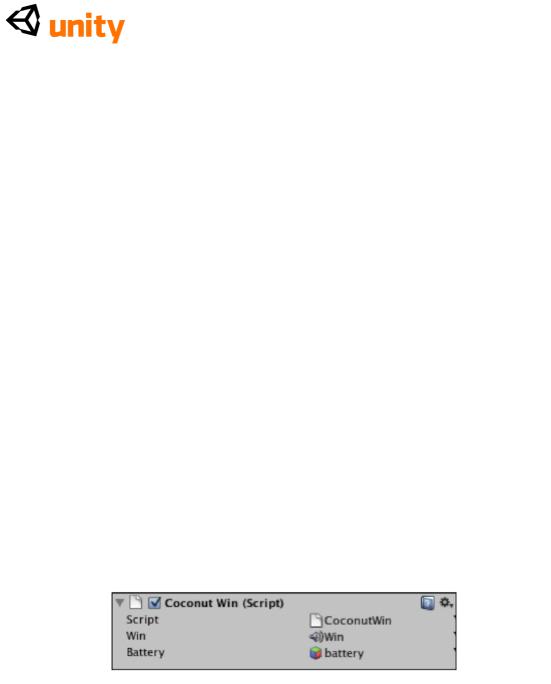
Когда эти условия соблюдают, следующие команды выполнены:
Сценарий перезагружает целевой Variables к 0 (это - просто другая мера, чтобы гарантировать, что, если утверждение не повторно вызывает),
Скрепка аудио победы играется как обратная связь игрока
Случай объекта, который мы назначим на Variables батареи, иллюстрируется примерами, беря его позицию с ручным Vector3, который использует элемент X и ценности Z платформы (как, именно это к этому сценарию будут относиться), добавляя 2 к ценности y
Мы устанавливаем haveWon Variables в истинный, что означает, что игра не может быть выиграна снова, и мешает игроку произвести больше батарей
Наконец, поскольку мы играем звук, добавьте следующую линию к самому основанию сценария:
@script RequireComponent (AudioSource)
Теперь пойдите в Файл |, Экономят в редакторе сценария, и переключаются назад на Unity.
Назначение сценария
Выберите объект родителя платформы в группе Иерархии и пойдите в
Компонент | Сценарии | Кокосовая Победа.
Чтобы закончить это, назначьте prefab батареи от папки Prefab в Проектной группе к Variables участника батареи, и звуковой эффект
Победы от Кокосовой папки Игры до Variables участника Победы.
Когда сделано, компонент сценария должен быть похожим на это:
Увеличивание и цели decrementing
Наконец, чтобы сделать работу игры, мы должны возвратиться к нашему сценарию CoconutCollision, и добавить тот к статическим целям Variables в CoconutWin, когда мы сбиваем цель, и вычитаем тот, когда цель перезагружает.
Это просто сделать, поскольку наш сценарий уже настроен, чтобы обращаться с теми двумя событиями. Щелкните два раза на изображении сценария CoconutCollision в папке Сценариев, чтобы начать это в редакторе сценария.
170
